Hướng dẫn khắc phục lỗi màn hình đen chỉ hiển thị con trỏ chuột trên Windows 10
Nội dung bài viết
Bạn đang khởi động máy tính và bất ngờ gặp phải tình trạng màn hình đen, chỉ xuất hiện con trỏ chuột? Đừng lo lắng, đây là sự cố khá phổ biến trên Windows 10 và cả các phiên bản Windows khác. Trong bài viết này, Tripi sẽ chia sẻ các bước chi tiết để giúp bạn khắc phục vấn đề này một cách nhanh chóng và hiệu quả.
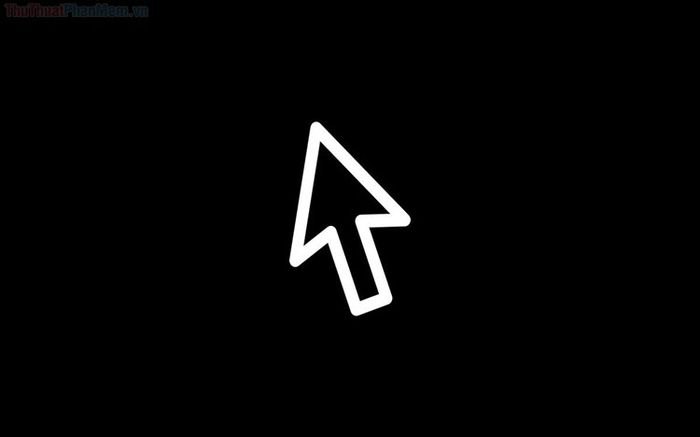
1. Kiểm tra cài đặt chế độ hiển thị trên Windows 10
Một trong những nguyên nhân phổ biến gây ra lỗi màn hình đen chỉ hiển thị con trỏ chuột là do cài đặt chế độ hiển thị không phù hợp. Nếu bạn vô tình thay đổi cài đặt này, đừng lo lắng, vì vấn đề có thể được giải quyết một cách dễ dàng và nhanh chóng.
Đầu tiên, hãy nhấn tổ hợp phím Windows + P để mở menu Project Screen. Tiếp theo, chọn chế độ Chỉ hiển thị màn hình PC để khắc phục vấn đề một cách nhanh chóng.

2. Giải pháp tạm thời: Khắc phục lỗi màn hình đen bằng Windows Explorer
Nếu phương pháp trên không mang lại hiệu quả, bạn có thể thử khắc phục tạm thời bằng cách sử dụng Windows Explorer. Đây là bước đầu tiên trước khi áp dụng các giải pháp vĩnh viễn hơn.
Bước 1: Nhấp chuột phải vào thanh Taskbar và chọn Task Manager để bắt đầu quá trình khắc phục.
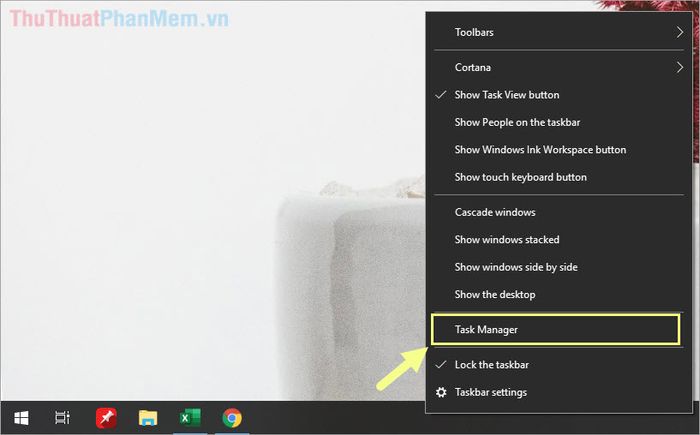
Bước 2: Tiếp theo, chọn File từ thanh menu và nhấp vào Run New Task để mở cửa sổ nhập lệnh.
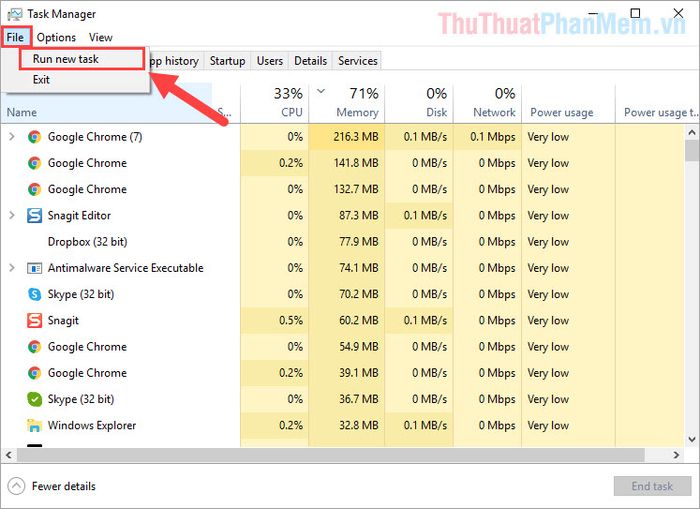
Bước 3: Khi cửa sổ Create new task xuất hiện, hãy nhập lệnh được cung cấp và nhấn OK để hoàn thành quá trình.
| Explorer.exe |
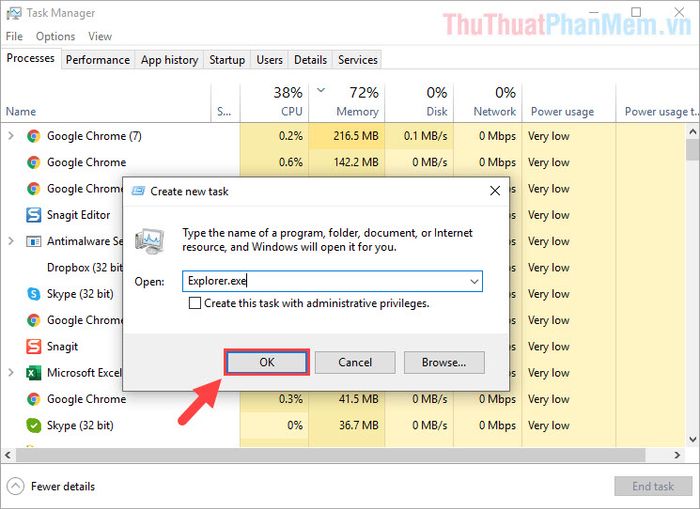
Ngay lập tức, màn hình đen sẽ biến mất và hệ thống sẽ trở lại trạng thái hoạt động bình thường như trước.
3. Giải pháp vĩnh viễn: Sửa lỗi màn hình đen bằng Registry Editor
Sau khi khắc phục tạm thời lỗi màn hình đen bằng Task Manager, chúng ta cần tiếp tục xử lý để đảm bảo lỗi này không tái diễn trong tương lai.
Bước 1: Mở MenuStart, nhập từ khóa Registry Editor và nhấn Enter để khởi chạy công cụ.
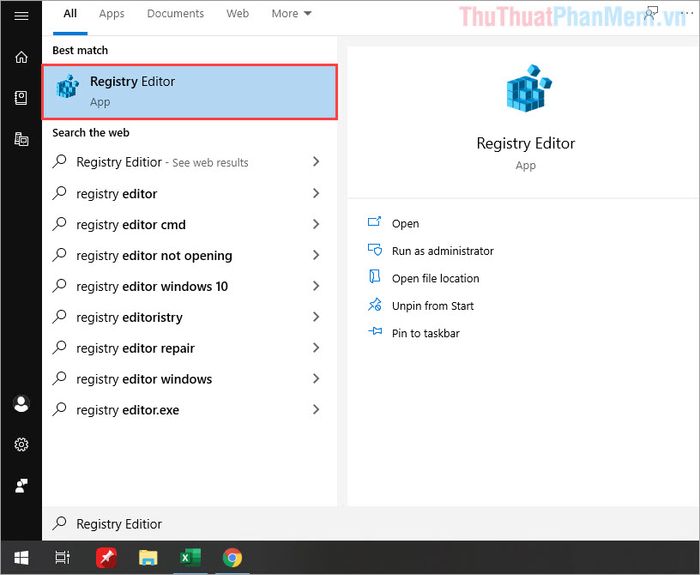
Bước 2: Tiếp theo, hãy điều hướng lần lượt qua các thư mục theo đường dẫn được hướng dẫn bên dưới.
(Bạn có thể sao chép và dán đường dẫn để tiết kiệm thời gian thực hiện).
| HKEY_LOCAL_MACHINE\SOFTWARE\Microsoft\Windows NT\CurrentVersion\Winlogon |
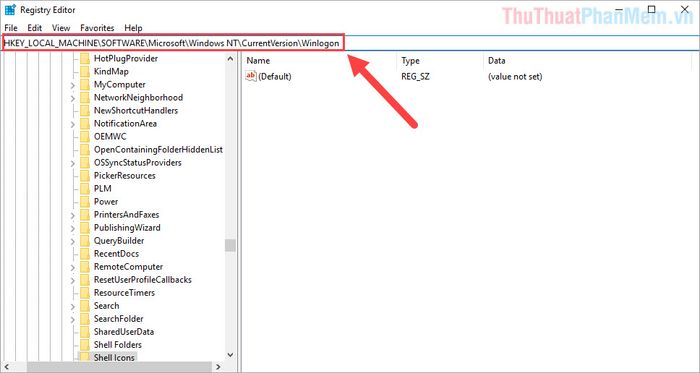
Bước 3: Tại đây, hãy mở thư mục Winlogon và cuộn xuống để tìm hai mục có tên Shell và Userinit.
Khi đã xác định được hai mục Shell và Userinit, hãy kiểm tra cột Data. Nếu cột này trống (như trong hình), bạn cần nhấp vào từng mục để tiến hành chỉnh sửa.
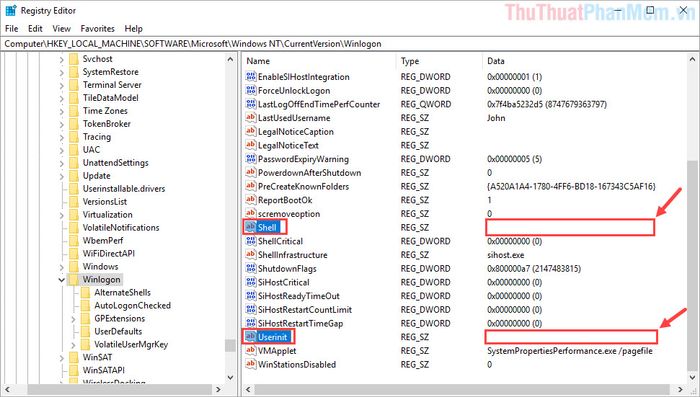
Bước 4: Đối với mục Shell, hãy nhấp đúp chuột để mở và thêm dữ liệu như hướng dẫn sau:
| explorer.exe |
Sau khi thêm dữ liệu, nhấn OK để lưu thay đổi và hoàn tất quá trình.
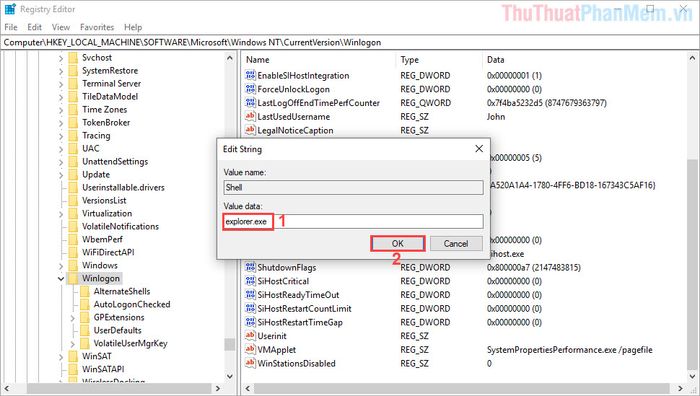
Bước 5: Tiếp theo, hãy chỉnh sửa dữ liệu cho mục Userinit. Mở mục này và thêm dữ liệu theo hướng dẫn dưới đây:
| C:\Windows\system32\userinit.exe |
Sau khi hoàn thành việc thêm dữ liệu, nhấn OK để lưu thay đổi và kết thúc quá trình.
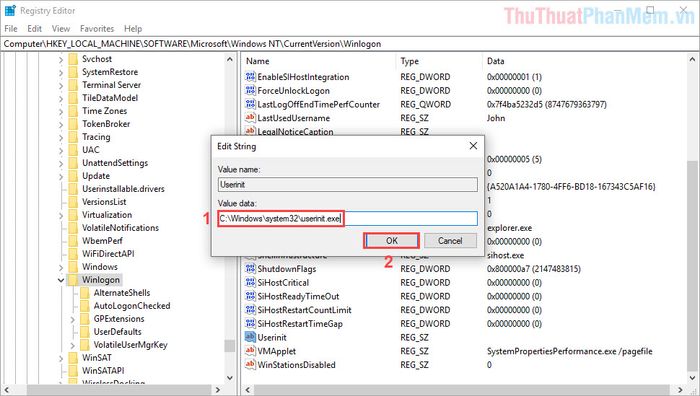
Như vậy, bạn đã hoàn thành việc khắc phục lỗi màn hình đen chỉ hiển thị con trỏ chuột. Hãy khởi động lại máy tính để kiểm tra kết quả.
4. Vô hiệu hóa AppReadiness trong Task Manager
Bước 1: Nhấp chuột phải vào thanh Taskbar và chọn Task Manager để mở công cụ quản lý tác vụ.
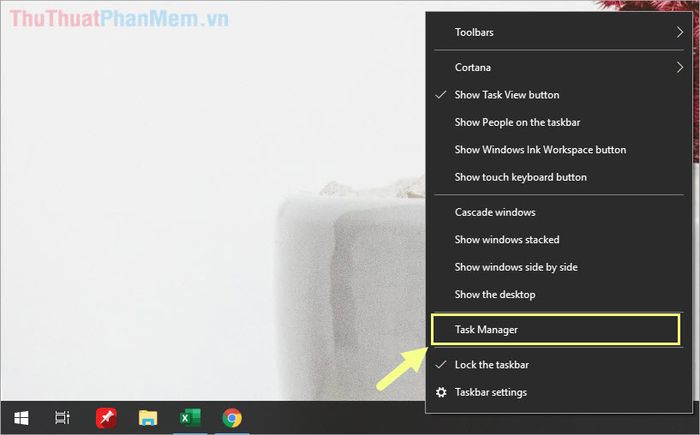
Bước 2: Tiếp theo, chuyển đến tab Services, cuộn xuống để tìm AppReadiness. Nhấp chuột phải vào nó và chọn Stop để tạm dừng dịch vụ.
(Nếu AppReadiness đã ở trạng thái dừng, hãy chuyển sang Bước 3).
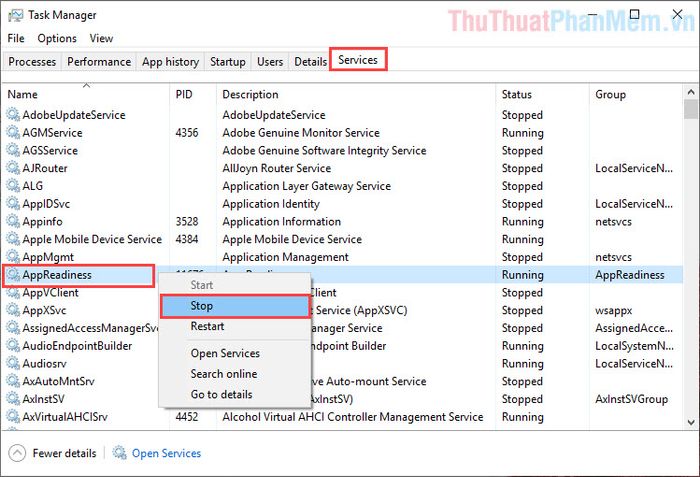
Bước 3: Nhấp chuột phải vào AppReadiness một lần nữa và chọn Open Services để mở cửa sổ quản lý dịch vụ.
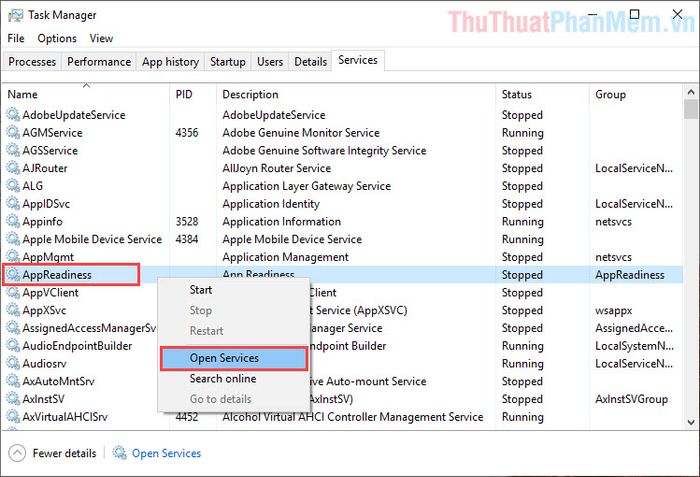
Bước 4: Trong cửa sổ Services, nhấn đúp chuột vào AppReadiness để mở cài đặt chi tiết.
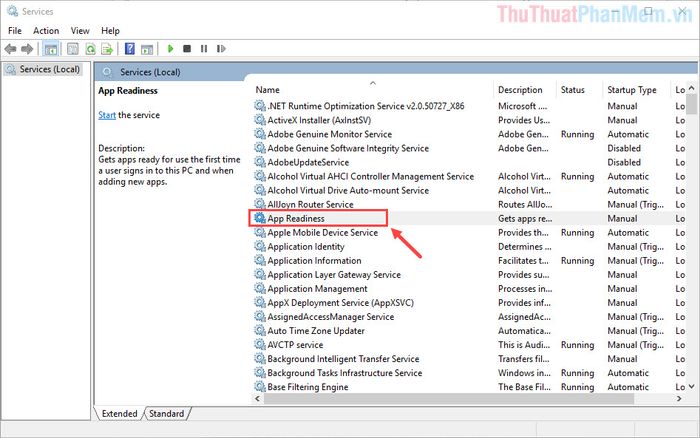
Bước 5: Đầu tiên, chuyển sang thẻ General và đặt Startup type thành Disable. Sau đó, nhấn Apply -> OK để lưu thay đổi và hoàn tất.

Như vậy, bạn đã hoàn thành các bước khắc phục lỗi màn hình đen trên Windows 10. Hãy khởi động lại máy tính để kiểm tra kết quả.
Trong bài viết này, Tripi đã hướng dẫn bạn cách khắc phục lỗi màn hình đen chỉ hiển thị con trỏ chuột trên Windows 10. Chúc bạn thực hiện thành công!
Có thể bạn quan tâm

Kem dưỡng da phù hợp với độ tuổi nào?

Top 12 Món Ăn Vặt Dưới 20k Ngon Nhất Tại Sài Gòn

10 Bí quyết chăm sóc sức khỏe hằng ngày hiệu quả nhất

10 Áng thơ tinh tuyển của nhà thơ Nguyễn Chí Diễn

Top 11 Quán ăn sáng ngon nhất Quận 12, TP. HCM


